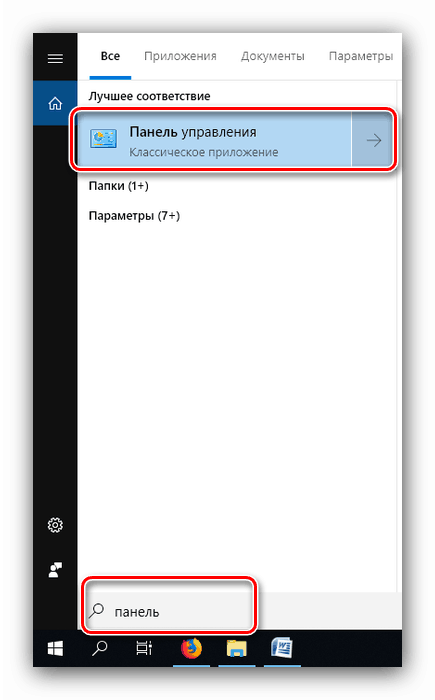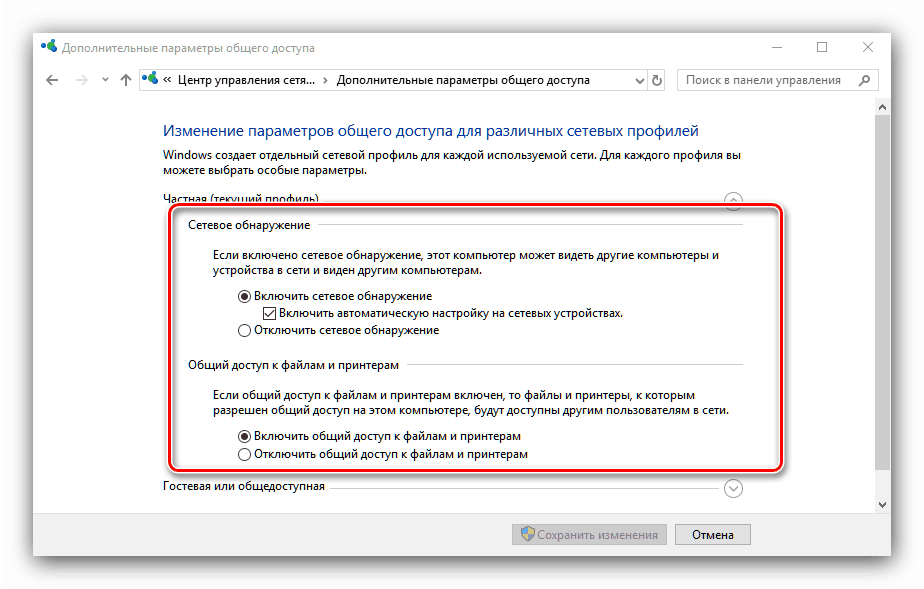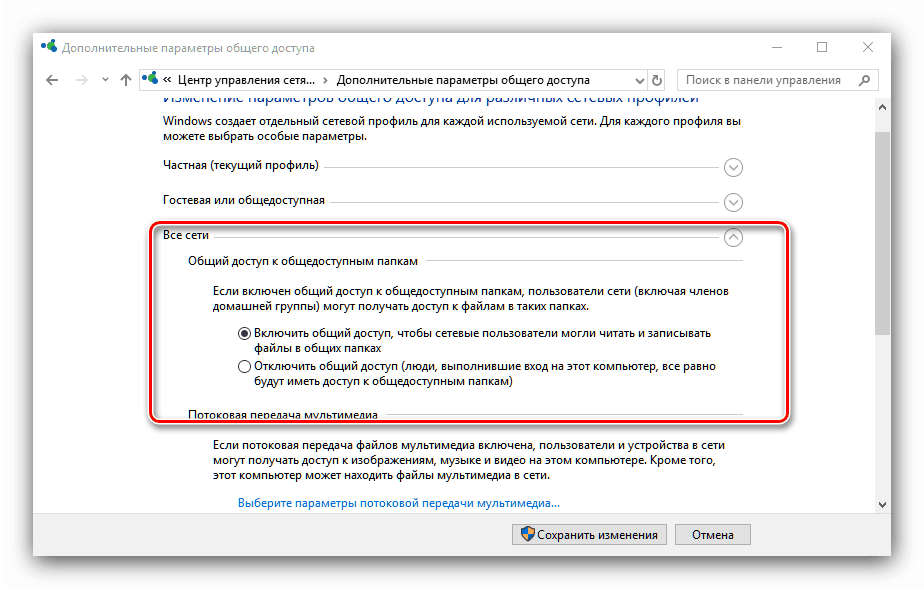Ustvarjanje domačega omrežja v sistemu Windows 10
Home LAN je zelo priročno orodje, s katerim lahko olajšate nalogo prenosa datotek, porabe in ustvarjanja vsebine. Ta članek je namenjen postopku ustvarjanja domačega lokalka, ki temelji na računalniku z operacijskim sistemom Windows 10. t
Vsebina
Faze ustvarjanja domačega omrežja
Postopek za ustvarjanje domačega omrežja se izvaja postopoma, začenši z namestitvijo nove domače skupine in konča z nastavitvijo dostopa do posameznih map.
1. korak: Ustvarite domačo skupino
Ustvarjanje nove skupine je najpomembnejši del navodil. Ta postopek ustvarjanja smo že podrobno pregledali, zato sledite navodilom v članku na spodnji povezavi. 
Lekcija: Namestitev lokalnega omrežja v operacijskem sistemu Windows 10 (1803 in več)
To operacijo je treba opraviti na vseh računalnikih, ki so namenjeni uporabi v istem omrežju. Če med njimi obstajajo avtomobili, ki poganjajo G7, vam bo pomagal naslednji vodnik. 
Več podrobnosti: Povežite se s skupino v skupni rabi v sistemu Windows 7
Opažamo tudi en pomemben odtenek. Microsoft si nenehno prizadeva izboljšati najnovejše operacijske sisteme Windows in zato pogosto preizkuša posodobitve, premeščanje nekaterih menijev in oken. V dejanski v času pisanja te različice "desetine" (1809) je postopek za ustvarjanje delovne skupine videti, kot je opisano zgoraj, medtem ko se pri različicah pod 1803 vse dogaja drugače. Na naši spletni strani je priročnik primeren za uporabnike takšnih možnosti Windows 10, vendar še vedno priporočamo, da jih posodobite čim prej.
Več podrobnosti: Ustvarjanje domače skupine v operacijskem sistemu Windows 10 (1709 in spodaj)
Stopnja 2: Konfiguriranje prepoznavanja omrežja z računalniki
Enako pomembna faza opisanega postopka je konfiguracija odkrivanja omrežja na vseh napravah v domači skupini.
- Odprite "Nadzorno ploščo" na kakršenkoli priročen način - na primer, poiščite jo prek "Iskanje" .
![Odprite nadzorno ploščo, da konfigurirate domače omrežje v oknu 10]()
Ko prenesete okno komponente, izberite kategorijo »Omrežja in internet« .
- Izberite »Središče za omrežje in skupno rabo« .
- V levem meniju kliknite povezavo »Spreminjanje naprednih možnosti skupne rabe« .
- V vsakem od razpoložljivih profilov označite možnost »Omogoči odkrivanje omrežja« in »Omogoči skupno rabo datotek in tiskalnikov« .
![Omogočanje iskanja v skupni rabi in odkrivanju omrežja za konfiguriranje domačega omrežja v sistemu Windows 10]()
Prepričajte se tudi, da je aktivna možnost »Skupna raba javnih map« , ki se nahaja v bloku »Vsa omrežja« .![Skupna raba javnih map za nastavitev domačega omrežja v sistemu Windows 10]()
Nato morate konfigurirati dostop brez gesla - za mnoge naprave je to kritično, tudi če krši varnost. - Shranite nastavitve in ponovno zaženite stroj.
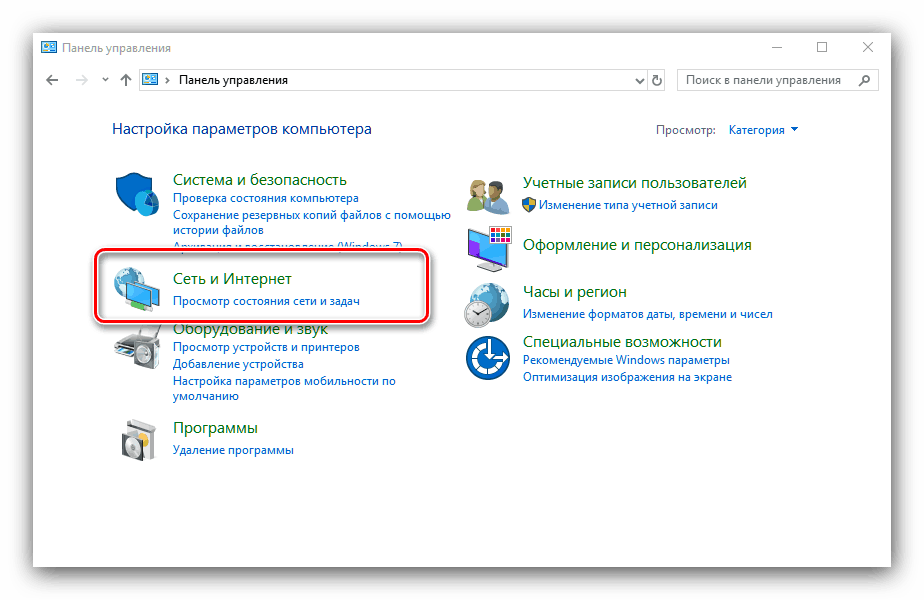

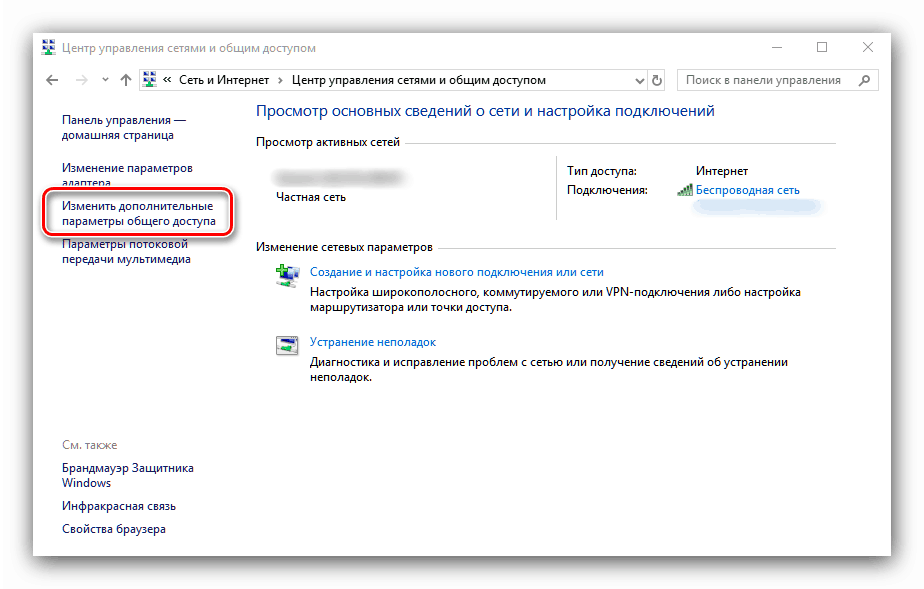
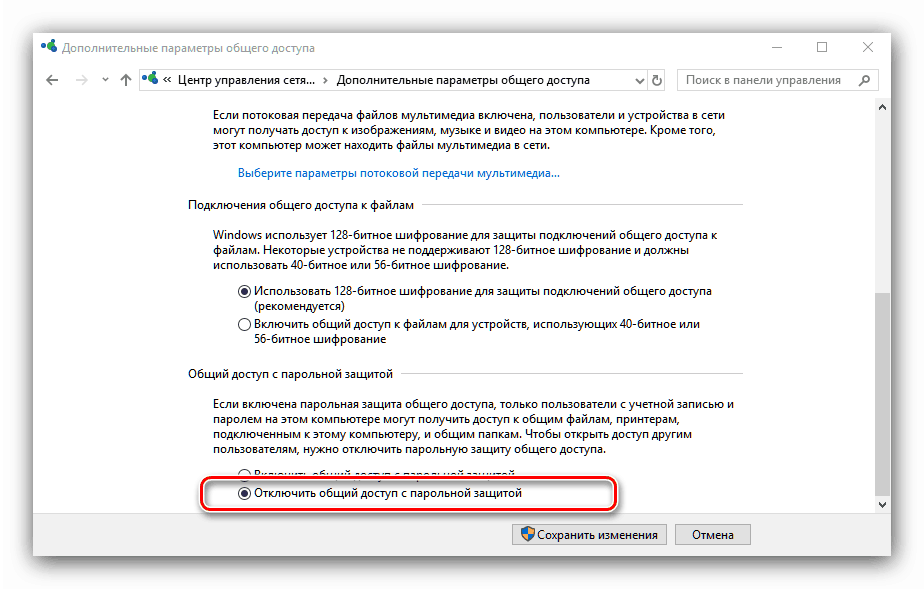
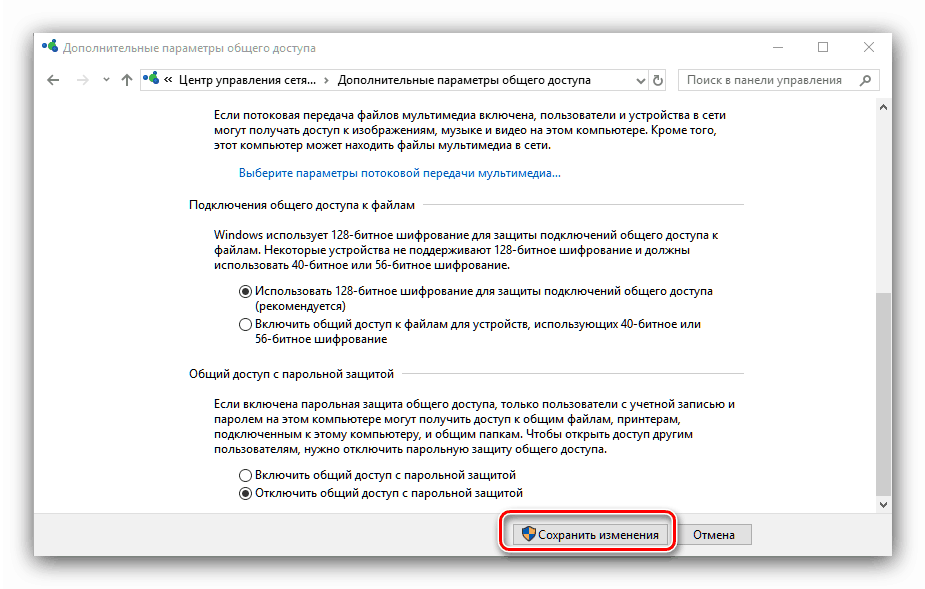
Stopnja 3: Zagotavljanje dostopa do posameznih datotek in map
Zadnja faza opisanega postopka je odpiranje dostopa do določenih imenikov na računalniku. Gre za preprosto operacijo, ki se v veliki meri prekriva z zgoraj navedenimi ukrepi. 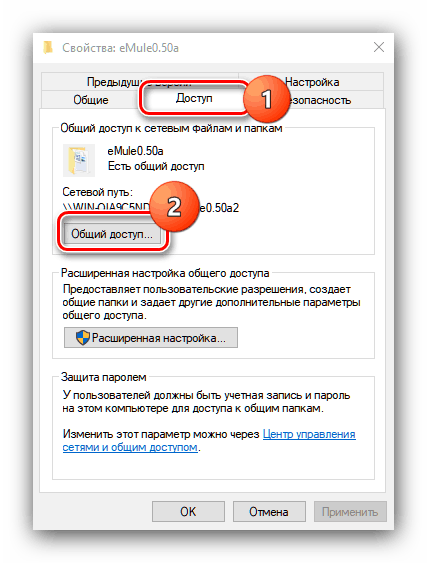
Lekcija: Skupna raba map v sistemu Windows 10
Zaključek
Ustvarjanje domačega omrežja, ki temelji na računalniku z operacijskim sistemom Windows 10, je lahka naloga, zlasti za izkušenega uporabnika.